cad中剖切线怎么看
发布时间:2016-12-08 12:29
相关话题
cad是画图常用的软件,其中剖切又是三维图形所必须的操作之一,这个操作可以让你更容易的创建一个你想要的三维实体出来,下面就来看一下如何使用剖切命令吧。
cad中剖切线怎么看的方法:
创建一个三维实体,如下图所示:
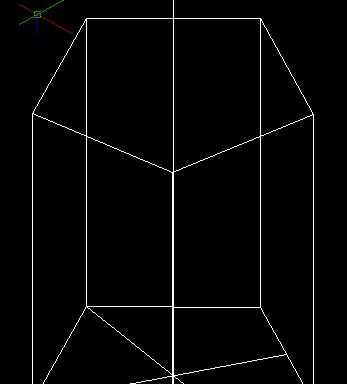
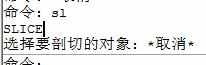
输入sl命令进入剖切按钮,或者选择修改里的三维操作的剖切命令,在2014中可以直接在三维操作面板上面找到剖切命令
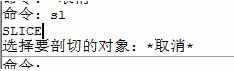
选择实体,选择好你创建的实体,会虚线显示你所选择的实体
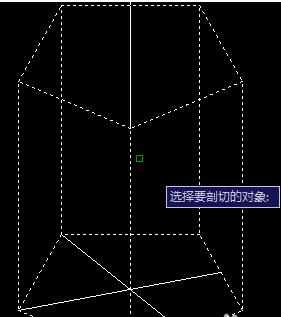
按enter键选定,输入3,进入3点剖切,即3点选择一个面,最后选定要保留的侧面,效果如图:
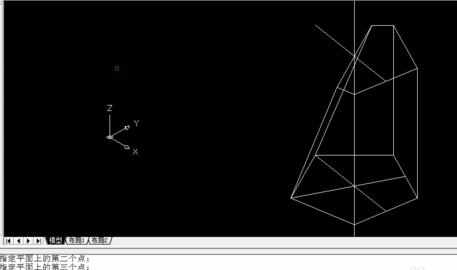
当然,你也选择不输入3,但你要新建一个世界,输入ucs,回车,za,回车,选定z轴矢量建立坐标系

然后进入剖切命令,这里选定的两点是用来确定与z轴平行的平面的,所以只要两点就可以了,但是这两点所确定的直线不能与z轴平行,否则命令不成功

选定两点时最好选则与已知的边,如图所示:其中起点为坐标原点,图上显示的是第二个点,至于所需侧面的点就是要保留下来部分上面的任意一点都可以
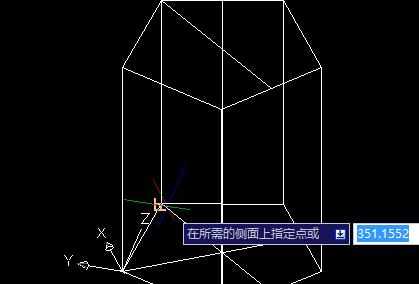

cad中剖切线怎么看的评论条评论